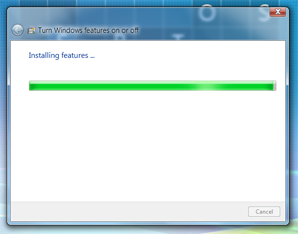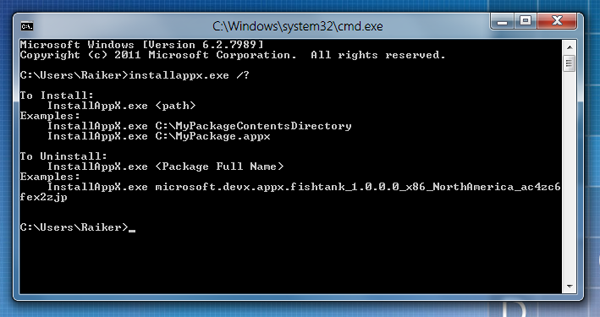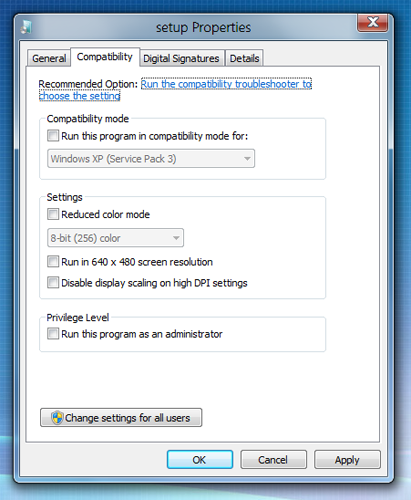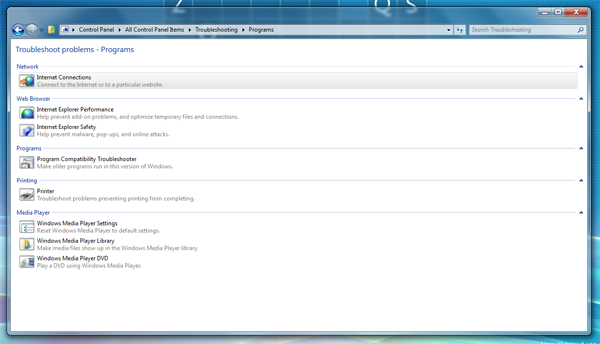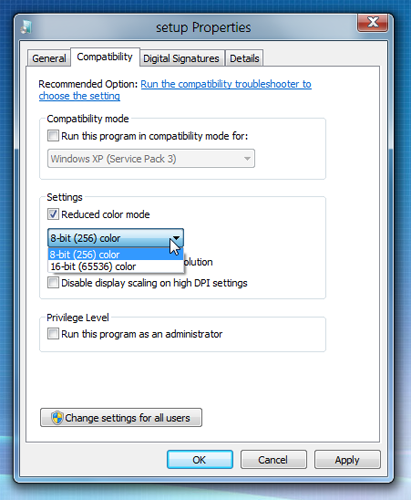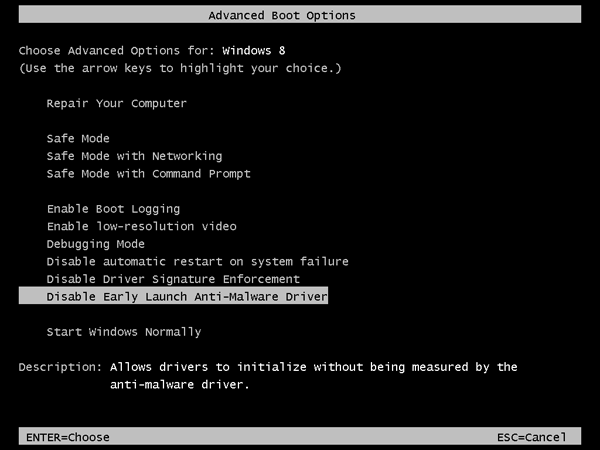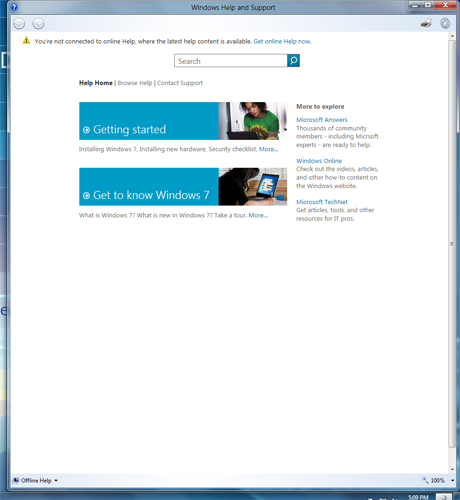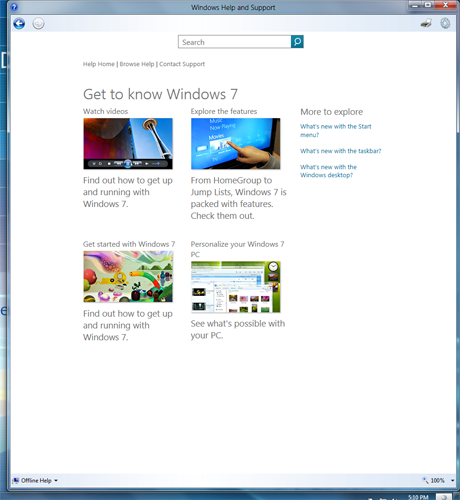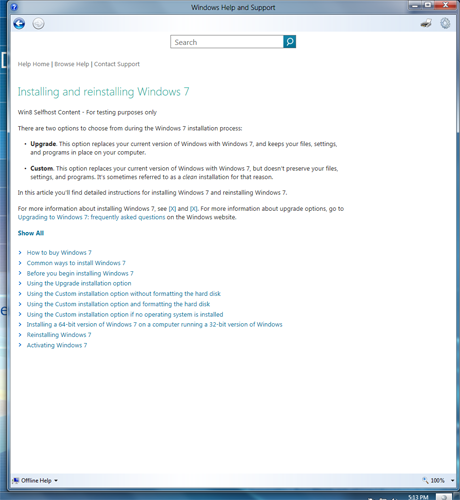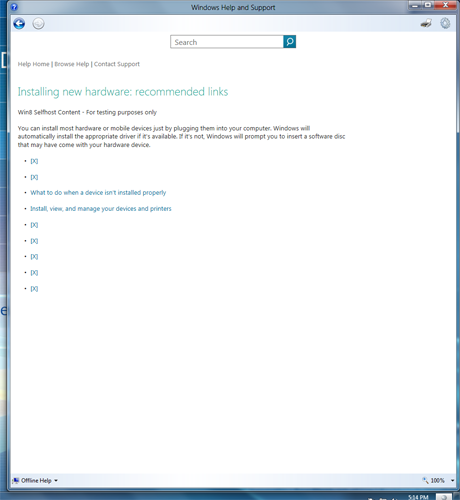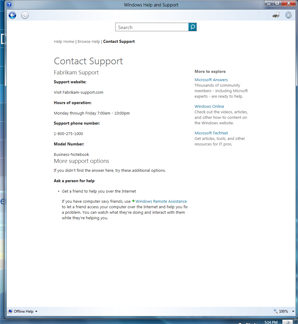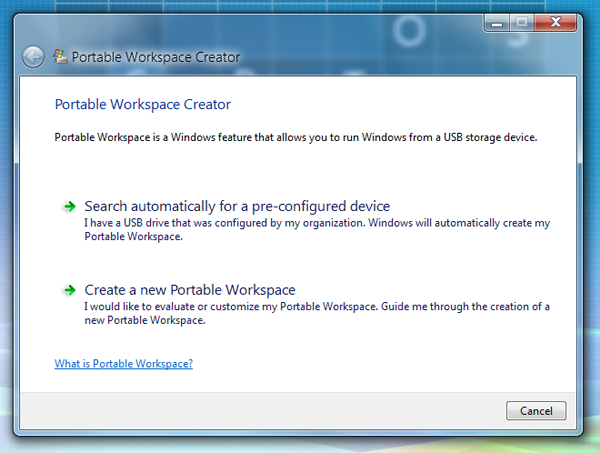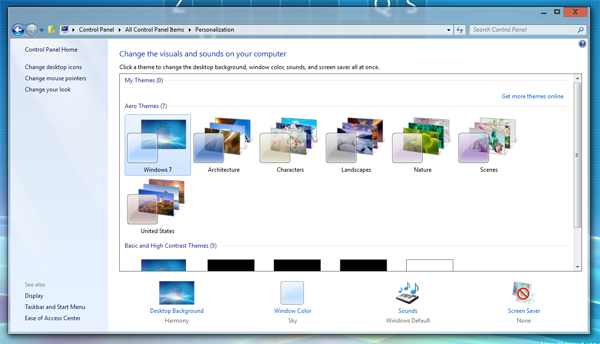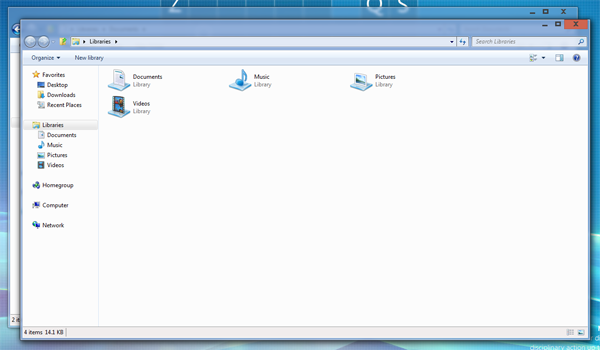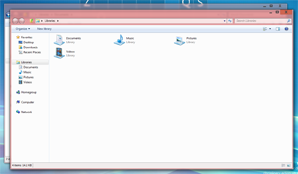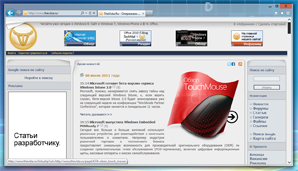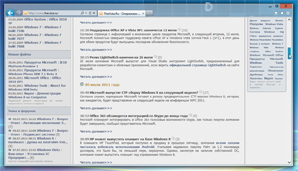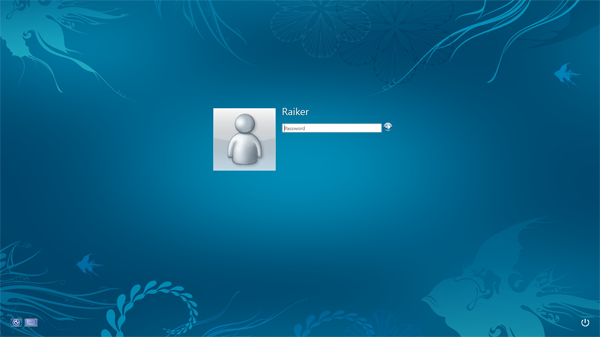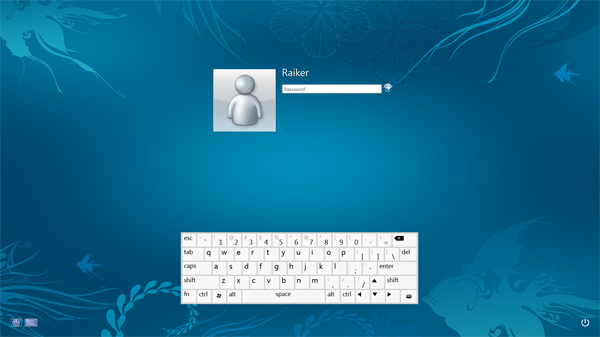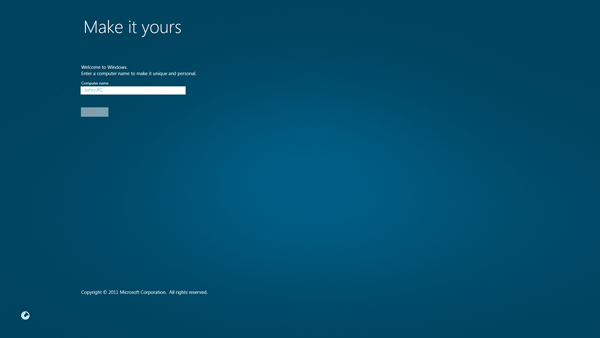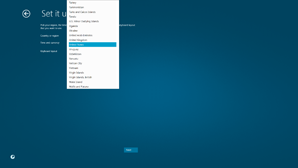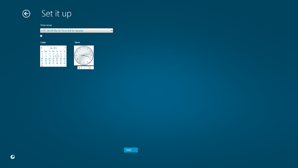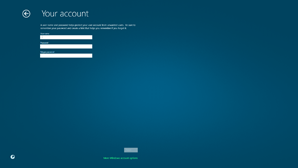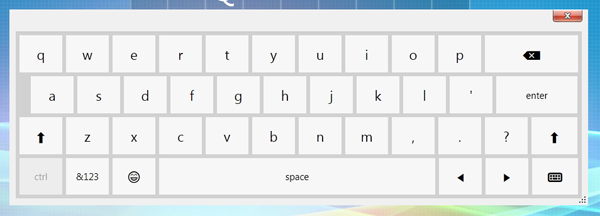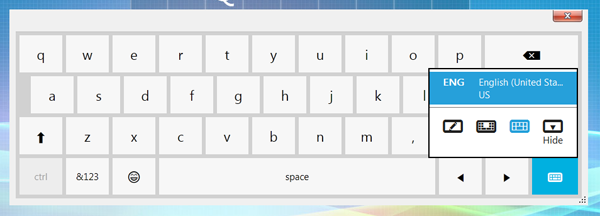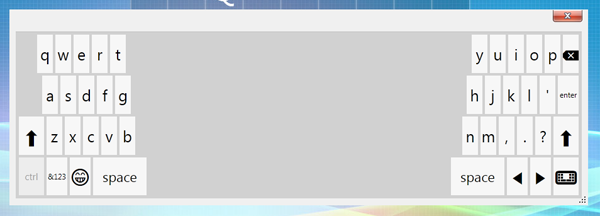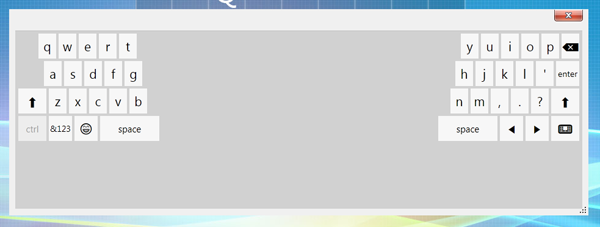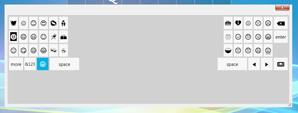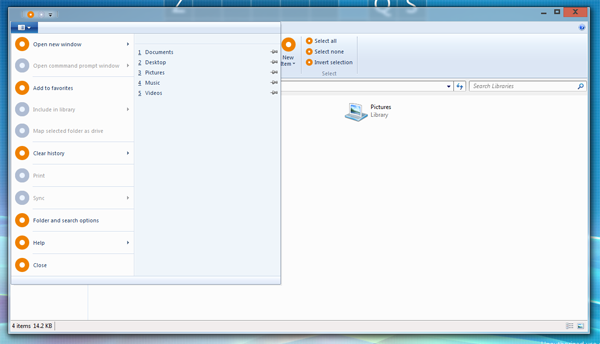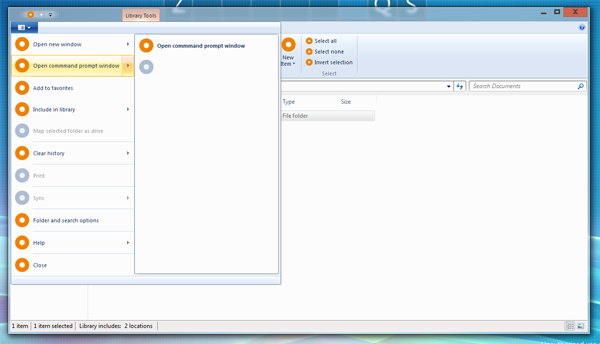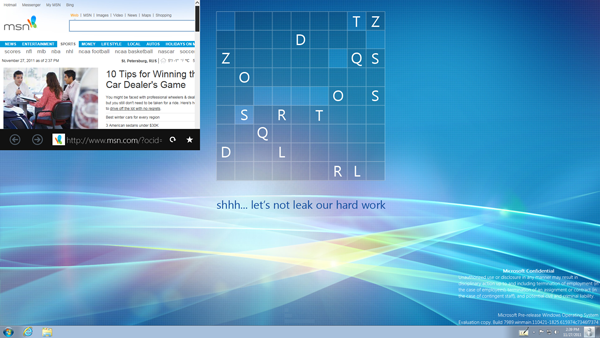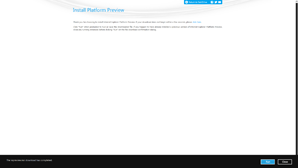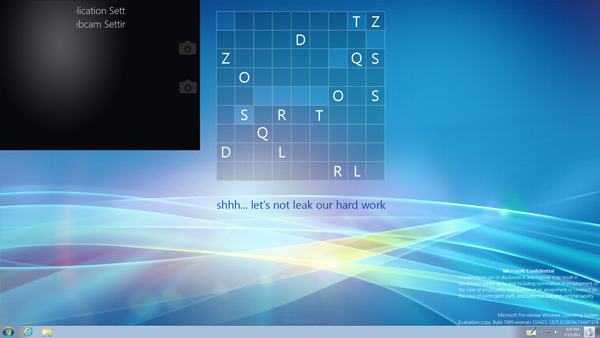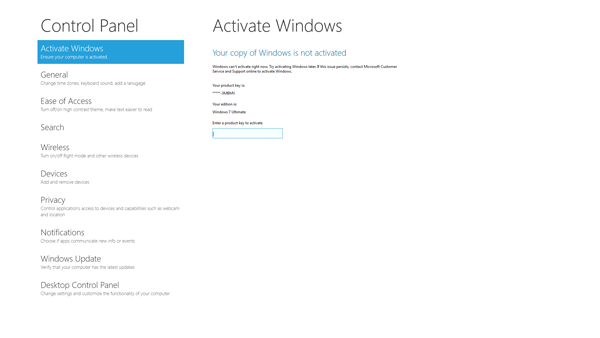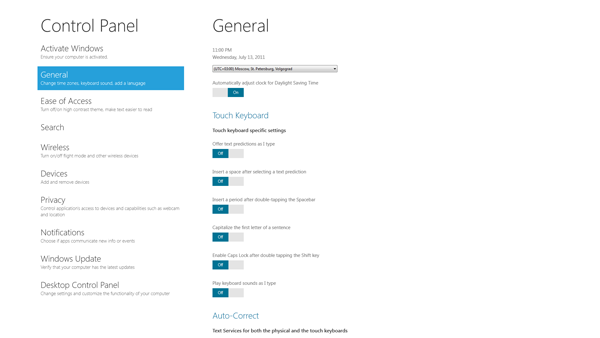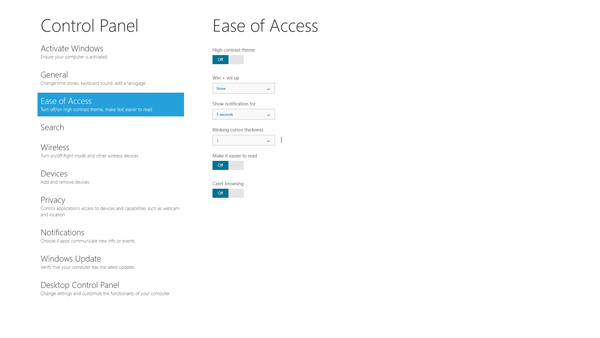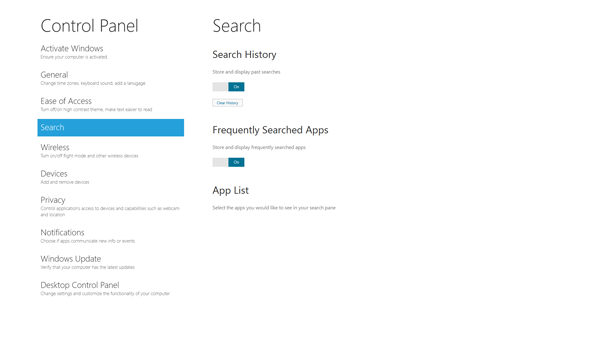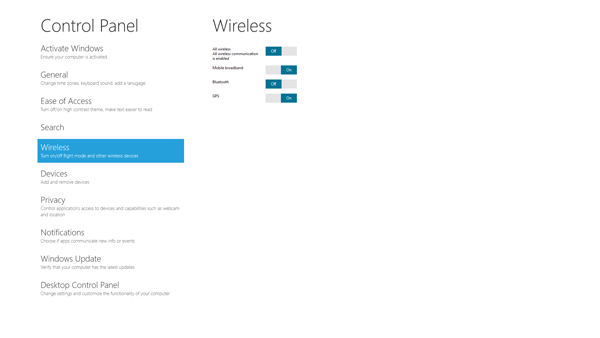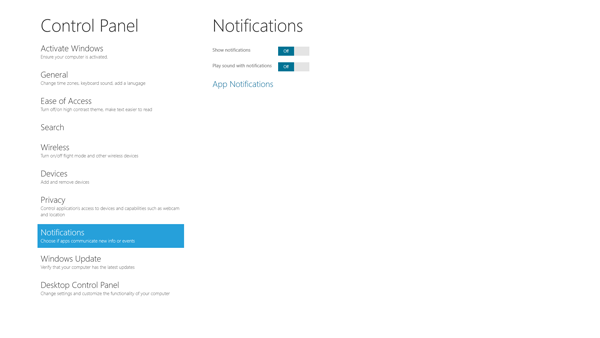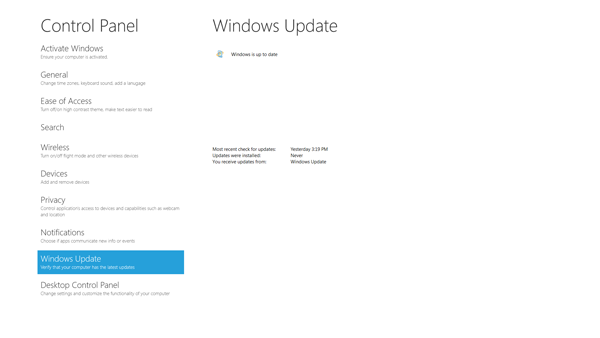Обзор Windows 8 Build 7989 (ч. 2)
 33144
33144
Компоненты системы
По мере увеличения компонентов, доступных в Windows, актуальным становится вопрос об автоматизации их установки по запросу приложения. В Build 7989 обновился механизм обращения приложения к функции Turn Windows features on or off. Если приложению требуется компонент, доступный в Windows, но не установленный по умолчанию, в системе будет выведено окно, позволяющее его установить (или, при необходимости, отключить), не обращаясь к Панели инструментов.
В то же время, список доступных для установки компонентов не претерпел значительных изменений. Отметим лишь исчезновение Link-Layer Discovery Protocol Driver (драйвера протокола IEEE 802.1AB), присутствовавшего в 7955. По крайней мере, он точно отсутствует в 64-разрядной версии Windows 8.

Куда более интересное изменение - появление в клиентской версии технологии виртуализации Hyper-V.
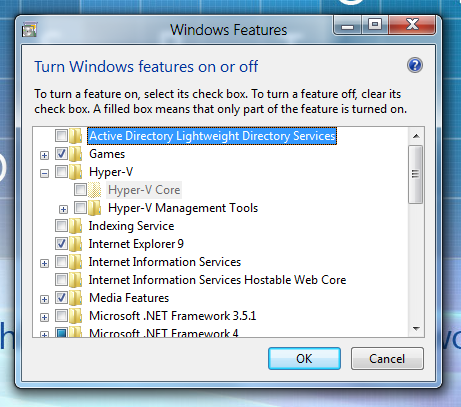
Hyper-V 3.0
Напомним, что в Build 7850 появился компонент Hyper-V Tools, содержащий инструменты управления виртуальными машинами Hyper-V. Эти инструменты, ранее доступные для клиентских систем в составе пакета RSAT, служат для подключения к удаленным серверам виртуализации. В 7989 компоненты дополнились элементом Hyper-V Core, предоставляющим весь спектр возможностей технологии виртуализации Microsoft.
К сожалению, нам не удалось протестировать работу Hyper-V в новой сборке. Как вы можете видеть выше, пункт Hyper-V Core затенен для установки. Связано это с тем, что теперь Hyper-V требует поддержки адресации второго уровня (Second Level Address Translation) центральным процессором.

Данная технология реализована в новых процессорах Intel под названием Extended Page Tables (EPT) и AMD под названием Rapid Virtualization Indexing (RVI). В частности, EPT доступна во всех ЦП Intel на архитектуре Nehalem, включая Core i7, Core i5 и Core i3. Но на момент написания обзора в нашем распоряжении таковое оборудование отсутствовало.
Тем не менее, о некоторых нововведениях Hyper-V в Build 7989 вы можете узнать, обратившись к одной из .
VHDX
В Build 7989 появилась возможность создания и подключения виртуальных жестких дисков VHDX - нового формата, снимающего многие из ограничений VHD.
Так, согласно описанию, VHDX поддерживает виртуальные жесткие диски объемом более 2 ТБ (рекомендуемый объем составляет до 16 ТБ). Они могут быть использованы только в Windows 8 и более поздних версиях ОС.
Появление функции создания и подключения виртуальных дисков VHDX - завершающая стадия поддержки нового формата. Так, в Build 7959 поддержка VHDX уже присутствовала в платформе Hyper-V.
Управление пакетами AppX
Приложение InstallAppX.exe, о котором уже упоминалось в начале статьи, служит для развертывания и удаления пакетов AppX.
Если попытаться воспользоваться им для установки даже несуществующего пакета, будет выведено сообщение, согласно которому приложение InstallAppX.exe в ближайшее время будет исключено из Windows и заменено инструментом MakeAppX.exe.
В то же время, Microsoft обновила Windows PowerShell (уже в 7955 перешедший на третью версию), добавив в него модуль Appx. В него входит четыре командлета (Add-AppxPackage, Get-AppxPackage, Get-AppxPackageManifest и Remove-AppxPackage), предоставляющих базовые функции для управления пакетами AppX.
Совместимость
Не очень существенно, но обновились средства обеспечения совместимости приложений - вкладка Compatibility исполнительных файлов.
Описание в верхней части окна было изменено, и теперь там располагается ссылка на запуск Program Compatibility Troubleshooter.
Последний - не что иное, как один из компонентов средства диагностики Troubleshooting, отвечающий за поиск проблем совместимости приложений и выработку оптимальных параметров совместимости. Правда, ранее он назывался просто "Program Compatibility". Этот компонент по-прежнему доступен в апплете Troubleshooting, но уже под обновленным названием.
В 7989 он, как сказано выше, был переименован в Program Compatibility Troubleshooter, а ссылка на вкладке Compatibility позволяет запустить его применительно к данному приложению. Troubleshooter попытается определить неполадки и предложить оптимальные параметры для исполнительного файла, из окна свойств которого был запущен.
(Тем, кто интересуется живым процессом разработки, будет любопытен тот факт, что это изменение подготовлялось уже в 7955. Там во вкладке Compatibility еще не произошло внешних изменений, но ссылка "Help me choose the settings", которая в Windows 7 открывала справку, в 7955 начала запускать апплет Program Compatibility, который, правда, выводил ошибку "Сбой при проверке целостности средства устранения неполадок".)
В Windows 7 и более ранних версиях ОС единственной опцией изменения цветового разрешения, был флажок "Run in 256 colors". Он был заменен на ниспадающее меню Reduced color mode, в котором помимо 8-битного разрешения (256 цветов) можно также выбрать 16-битное (65536 цветов).
Наконец, заметим, что из вкладки Compatibility исчезли параметры, отвечающие за отключение визуального оформления (Disable visual themes) и композиции рабочего стола (Disable desktop composition).
Опции загрузки
В 7989 отмечено и появление нового пункта в параметрах загрузки системы (F8 при запуске) - "Disable Early Launch Anti-Malware Driver" (дословно "Отключить раннюю загрузку антивредоносного драйвера"). В описании к данной опции говорится, что она позволяет инициализацию драйверов без оценки их антивредоносным драйвером.
Интересно, связано ли появление данного пункта с дальнейшими планами Microsoft по развитию собственных инструментов защиты, таких как Windows Defender и Security Essentials.
Справка и поддержка
В Windows 8 заработал апплет Windows Help and Support. Напомним, ранее он находился в стадии переработки.
Поле поиска теперь расположено не в меню, а в самом окне. Под ним располагаются ссылки на три основных раздела - Help Home, Browse Help и Contact Support. Эти элементы присутствуют на всех страницах Windows Help and Support.
На странице Help Home баннерами, напоминающими стиль Metro, оформлены два раздела - Getting started и Get to know Windows 7.
Каждый из этих разделов оформлен аналогичным образом: иллюстрация и сопровождающий его текст. Так, в разделе Getting started расположено два баннера, под которыми собраны ссылки на тематические статьи для начинающих работу с компьютером. Заметим, что везде говорится о Windows 7 и содержимое самой справки пока что взято из этой ОС.
Схожим образом оформлен и раздел Get to know Windows 7, в котором будут размещаться ссылки на статьи, связанные с нововведениями следующей версии Windows.
Заметим, что на некоторых страницах сбоку имеется разделы More to explore или In This Topic, которые должны помочь пользователю ознакомиться с основной информацией по вопросу.
Все имеющиеся на данный момент статьи взяты из справки Windows 7 и сопровождены предваряющей надписью "Win8 Selfhost Content - For testing purposes only". В целом же, дизайн статей по своей цветовой гаме (например, бирюзовый цвет текста заголовков) и оформлению (шрифт тех же заголовков) уже напоминает стиль Metro.
Текст многих ссылок вовсе заменен на {X], а сами ссылки ведут на страницу с сообщением, о том, что запрашиваемая страница не обнаружена.
Наконец, раздел Browse Help служит для более структурированного представления справочного материала, а в Contact Support содержится информация, необходимая для обращения в службу технической поддержки.
Portable Workspace Creator
Давненько мы не говорили о Portable Workspace Creator - инструменте создания загрузочного USB-носителя с Windows 8. И, правда, начиная с Milestone 1 он не претерпевал изменений. В Build 7989 он был обновлен.
В частности, помимо создания нового загрузочного носителя Portable Workspace Creator предлагает произвести поиск предварительно настроенного устройства, предоставленного организацией пользователя. В чем именно будет заключаться подобная предварительная настройка устройства, предоставляемого компаниями своим работникам, мы затрудняемся определить.
Что же касается создания рабочего места, то Microsoft повысила ограничение на объем переносного устройства. Если в предыдущих версиях оно составляло 16 ГБ, то в Build 7989 - 32 ГБ.
Не просто сломанная сборка
На форумах IT-сообществ можно найти описания самых различных проблем, связанных со сборкой 7989. Мы укажем лишь на две из них.
Помимо тяжкого наследия, связанного с подготовкой образа при помощи Sysprep, в самой сборке присутствует ошибка в виде поврежденного файла twinui.dll. Из-за нее в 7989 невозможно открыть User Tile (сам он присутствует на панели задач, но щелчок по нему ни к чему не приводит) и запустить Immersive Browser.
Судя по всему, эта ошибка присуща самой сборке, а не попавшему в наши руки дистрибутиву. В любом случае, энтузиасты быстро обнаружили, что ее возможно исправить, выполнив команду проверки вышеуказанного файла:
sfc /SCANFILE=%Windir%\System32\twinui.dll
После выполнения данной команды восстанавливается исходная версия файла twinui.dll и вышеперечисленные функции - User Tile и Immersive Browser - начинают нормально функционировать.

Другая ошибка менее критична, но пользователи Internet Explorer 9 ее наверняка заметили. В Build 7989 не работает закрепление веб-сайтов на панели задач. Точнее, при перетаскивании вкладки на панель задач соответствующая иконка там появляется, но она не закрепляется по умолчанию; при закрытии окна Internet Explorer она с панели задач исчезает. Если же из контекстного меню закрепить ее вручную, то она превращается в стандартную иконку Internet Explorer, открывающую домашнюю страницу. Уверен, эта ошибка будет исправлена в ближайших сборках.
Что скрывает красная таблетка
Самое заметное изменение в пользовательском интерфейсе, которое происходит в 7989 после снятия защиты Red Pill - активация нового интерфейса Aero в стиле Metro.
По сути, он очень похож на Aero Lite с активированной прозрачностью, за небольшим количеством различий: те же острые углы окон, такое же оформление кнопок управления, та же лаконичность и уподобление Metro. К отличиям следует отнести более светлый, "молочный" цвет прозрачности, светлые контуры и более узкие границы окон, отсутствие на них "отсветов", а также отбрасываемые тени. В глаза также бросается постоянно выделенная красным (как и в обычном Aero) кнопка закрытия активного окна.
Как и в случае с прежним Aero, вы можете изменять цвет прозрачности. В отличие от Aero Lite, цветовая гамма нового Aero остается в целом более светлой и "молочной".
Отметим еще одну особенность нового интерфейса: "стильную" Metro-подобную полосу прокрутки в Internet Explorer.
Заметим, что после разблокирования Red Pill в 7989 невозможно вернуться к прежнему варианту Aero. Надеюсь, что в последующих сборках Microsoft предоставит соответствующий выбор пользователю.
Как вы могли догадаться, я, мягко говоря, не являюсь любителем Metro-интерфейса и, тем более, его влияния на стиль Windows 8. Хотя к новому оформлению Aero можно привыкнуть, но выглядит он, на фоне прежнего стиля, угловато и блекло. Некоторые элементы - например, постоянная подсветка кнопки закрытия - в новом стиле просто раздражает. Возможно, это не окончательный вариант нового Aero и в будущем он станет привлекательнее. Но на данный момент он, как и Aero Lite, не оставляет благоприятных впечатлений.
Интересным "дополнением" к изменениям в интерфейсе, которые происходят после снятия защиты, относится изменение цвета переключателя клавиатуры - он превращается из зеленого в голубой.

Экран входа
Судя по всему, экран блокировки, который появился в 7955, предусмотрен только для портативных компьютеров и на настольных системах недоступен. По крайней мере, мы не обнаружили его при тестировании 7989 на настольном ПК. В то же время в сети имеются сообщения о том, что на лэптопах он доступен, и, более того, пополнился иконкой состояния беспроводного соединения, расположенной рядом с индикатором времени.
В самом экране входа изменений не произошло, за одним исключением. Дело в том, что здесь появился новый режим клавиатуры, который открывается второй кнопкой в левом нижнем углу экрана.
Режим представляет соьбой закрепленную в нижней части экрана клавиатуру. При этом вы по-прежнему можете включить обычную экранную клавиатуру, открывающуюся в окне, из специальных возможностей (Ease of Access).
Самое интересное то, что мне так и не удалось понять, когда именно опция закрепленной клавиатуры становится доступной. По умолчанию ее нет, но после определенных манипуляций с экранной клавиатурой в Windows или экране входа (запускаемой из окна Ease of Access) она появляется. Мое предположение заключается в том, что это связано с появившейся в экранной клавиатуре кнопкой Dock, о которой мы писали в обзоре 7955. Пока что эта кнопка не производит никакого видимого эффекта, но, возможно, в будущем будет предоставлять такой закрепленный режим как в экране входа, так и при работе в самой системе. Правы ли мы, покажет время.
Зато в новом стиле представлен экран Force shut down, который в Build 7955 сохранялся неизменным с самого Windows 7.
OOBE
Также обновился экран OOBE. В ходе первых двух этапов (теперь это ввод ключа продукта и подтверждение лицензионного соглашения) некорректно отображается фон.
Впрочем, уже начиная с третьего шага - ввода имени компьютера - фон отображается корректно и OOBE приобретает более привычный вид. Фон при этом используется не тот же, что в экране приветствия, как в 7955, а с простой градиентной заливкой. Навевает воспоминания о процессе установки Windows Longhorn в поздних Slate-сборках.
Заметим, что данный этап теперь носит название "Make it yours" (буквально - Сделать компьютер вашим).
Четвертый шаг - относительно новый. Здесь пользователю предлагается либо принять стандартные настройки (они перечислены в разделе Recommended security and network settings), либо перейти к выбору параметров вручную, нажав кнопку Change settings.
Не могу вновь не вспомнить здесь мою любимую операционную систему. Подобный подход использовался в тех же сборках Windows Longhorn (начиная с Build 4051) - пользователю предлагался набор стандартных настроек, с которыми предлагалось установить систему, но при желании их можно было изменить и вручную.
Последующие этапы - и есть выбор этих параметров вручную (нас, конечно, интересует процесс OOBE после нажатия Change settings). Этап выбор профиля сети был переработан.
Здесь осталось всего два пункта, соответствующих, по-видимому, вышеупомянутым профилям Public or guest и Private. Первый пункт, соответствующий профилю Private, предполагает использование Интернета и локальной сети, второй пункт - только Интернет.
Выбрав соответствующий пункт и нажав Next вы переходите к настройкам безопасности, региональным параметрам, установке времени и созданию пользователя. Все здесь напоминает о стиле оформления Metro - шрифты, меню, графика.
Комично выглядят некоторые прежние элементы (например, календарь и часы), встроенные в новый дизайн, но еще не адаптированные к нему.
И еще раз о Tablet PC Input Panel
Как и было обещано, возвращаемся к Tablet PC Input Panel. Изменения в ней, после снятия защиты Red Pill, в основном совпадают с теми, что мы наблюдали в 7955. Интерфейс превращается в более Metro-подобный, светлый.
Переключатель режимов, как ему и полагается, также перекрашивается в синий цвет. Кроме этого, активируется режим раздельной клавиатуры.
Как и в 7955 без установленного сенсорного устройства данный режим выглядит некорректно.
Впрочем, это исправляется сразу же после установки соответствующих драйверов сенсорного дисплея.
Незанятое ничем пространство в нижней части окна - ни под что не используется, его можно убрать, уменьшив размер окна. Кроме этого, заметим, что при нажатии букв в режиме раздельной клавиатуры символы более не дублируются в пространстве по центру, как это было в 7955.
В раздельном режиме появилась возможность выбора вариантов символов, которая в 7955 была доступна только для компактного режима.
Среди прочих изменений - перемещение некоторых клавиш, в целом их расположение теперь стало больше соответствовать основному режиму клавиатуры. Кнопки space стали меньше, кнопка ctrl также была добавлена, но и здесь не функционирует. В целом, Tablet PC Input Panel находится в состоянии разработки и, вероятно, будет еще меняться в дальнейшем, поэтому все эти мелкие изменения, вроде перемещения клавиш, не столь важны.
Режимы ввода символов и смайликов работают аналогично компактному режиму клавиатуры.
Режим рукописного ввода также несколько изменяется, меняя цветовую гамму на светлую. При этом кнопка Insert в ходе ввода рукописного текста из темно-синей становится бирюзовой.
Наконец, после снятия защиты скрытие панели происходит не простым исчезновением окна, а его "падением" вниз, за границу экрана. Напомню, в предыдущих сборках панель "уезжала" за левую границу.
Таким образом, Microsoft продолжает работу над совершенствованием панели сенсорного ввода, экспериментируя и пробуя разные подходы. Безусловно, интересно наблюдать за этим поиском, но не менее интересно, чем он закончится и как будут выглядеть рассматриваемые нами сегодня компоненты в окончательной версии Windows 8.
Ribbon Explorer
Build 7989 также ознаменовал собой следующий шаг в развитии ленточного интерфейса Windows Explorer.
Основные изменения, как это ни странно, произошли на вкладке Home. Так, кнопка Copy, ранее располагавшаяся в вертикальном списке вместе с командами Cut и Copy as path, теперь вынесена отдельной большой кнопкой слева от кнопки Paste. Связано это, по-видимому, с появлением команды Paste link (Вставить ссылку), занявшей ее место. Paste link служит для создания ярлыков: скопировав файл и в одной из папок нажав Paste link, вы тем самым создаете ярлык на него в данной папке.
В свою очередь, раздел Move to folder, в котором ранее располагался перечень папок, куда предлагалось переместить файл, был упразднен. Точнее, он был переработан в ниспадающее меню Move to, вместе с меню Copy to составляющее раздел Move. Ранее меню Copy to folder располагалось в разделе Organize.
Раздел New, ранее содержащий пункты New item и New folder, был упразднен. Команда New folder была перенесена в раздел Organize, из которого также исчез пункт Zip, ранее позволявший создать архив с выбранными файлами. Пункт New item был вынесен вне разделов по соседству с группой Select.
В разделе Open сама кнопка Open и меню Open with были совмещены в меню Open. Не самое удачное решение, на мой взгляд, так как меню Open with оказывается меню второго уровня. А ведь ленточный интерфейс разрабатывался именно для исключения многоуровневых меню.
Наконец, вместе с исчезновением еще в 7959 пункта Multiple select, все кнопки, связанные с выделением файлов, стали маленькими и уместились в списке из трех команд (раздел Select).
На вкладках Share и View изменений не слишком много. Заметим лишь, что пункт Size all columns был переименован в Size all columns to fit - Microsoft пытается более понятно и развернуто давать командам наименования.
В Picture Tools изменения свелись к переименованию пунктов Rotate left и rotate right (Повернуть налево, Повернуть направо) в Rotate countreclockwise (Повернуть против часовой стрелки) и Rotate clockwise (Повернуть по часовой стрелке) соответственно. Пункт Set as desktop, названный так в 7959 и позволяющий установить изображение в качестве рисунка рабочего стола, был вновь переименован в Set as background (так он назывался еще в 7955).
На вкладках Music Tools и Video Tools заработали команды Play и Play all. Первая позволяет воспроизвести выделенный файл, вторая – все файлы в данной папке.
Наконец, из вкладки Disc Image Tools исчезла так и не заработавшая команда Extract all.
Заметим также, что в 7989 началось еще незаконченное перераспределение цветов между специальными вкладками (такими как Picture Tools, Video Tools, Library Tools и пр.).
Все остальные изменения связаны, преимущественно, с переименованием пунктов и пополнением работающих команд. Так, в Computer пункт Uninstall a program был переименован в Uninstall or change a program.
На вкладке Disk Tools заработали команды BitLocker, Back up и Cleanup disk. Причем опция Back up, видимо, по ошибке, повторяется два раза.
Совершенно неприметные изменения коснулись вкладки Search Tools. Команда Computer теперь активна, даже если в поисковое поле не введен запрос. Тогда она просто открывает папку Computer. Кроме этого, меню More filters было переименовано в Other properties.
В меню Advanced Options заработала команда Change indexed locations, открывающая окно Indexed Options, а флажок Zipped folders теперь называется Zipped (compressed) folders.
Из ленты в окне Network исчезла так и не заработавшая команда Streaming options, а пункт Remote Desktop, запускающий подключение к удаленному рабочему столу выделенного компьютера, был переименован в Connect with Remote Desktop Connection, а Add a wireless device - в Add a device.
В меню изменения также скорее декоративные. По какой-то причине из правой части меню исчез заголовок Frequent Places.
Меню Open command prompt было переименовано в Open command prompt window. Как и в 7959, оно становится активно, когда в окне Windows Explorer выделена папка. Но если в 7959 вторая команда этого меню, хотя еще и не работала, имела подпись Open command prompt as administrator, то в 7989 она лишилась даже этого названия, так что от нее осталась одна иконка-заглушка.
Пункт Add selected folder to favorites был переименован в Add to favorites, что очень логично в свете изменений, произошедших в 7959 – ведь теперь этот пункт добавляет на панель избранного не выделенную, а текущую папку.
В меню также заработала команда Map selected folder as drive. Она становится активна, когда в окне Проводника выделена сетевая папка. Но “заработала” – сильно сказано, так как нажатие на нее пока что ни к чему не приводит.
Пункт Frequent places в разделе Clear history был переименован в Frequent places list и стал активен. Судя по названию, данный пункт должен очищать список часто посещаемых папок, расположенный в правой части меню (напоминаю, это тот же список, что отображается в разделе Frequent списка переходов Windows Explorer), но между тем он не работает. Пункт же Recent places был переименован в развернутое Clear your list of recent files and locations.
Наконец, пункт Folder options был переименован в Folder and search options.
Должен сказать, что мне не очень понравились те изменения, которые я увидел в ленточном интерфейсе в 7989. Впрочем, работы все еще ведутся и, скорее всего, недочеты, появляющиеся в ходе проектирования, будут исправлены в дальнейшем.
Immersive Internet Explorer
Как отмечалось в обзоре 7955, Immersive-приложения запускаются в верхнем левом углу экрана и имеют разрешение 640х480 пикселей. В таком же режиме Immersive-приложения запускаются и в 7989.
Но по-прежнему работает трюк с диспетчером задач, позволяющим перевести эти приложения в полноэкранный режим. Благодаря функции Maximize, доступной в Task Manager, мы можем насладиться полноэкранными вариантами Immersive-приложений.
В связи с этим открытием мы не будем заново рассматривать приложения из 7955, но в дальнейшем будем, где это возможно, приводить полноэкранные скриншоты Immersive-приложений, и начнем прямо сейчас с обзора обновленной версии Immersive Internet Explorer, которую вы уже могли видеть на изображениях выше.
Внешне его дизайн изменился не сильно. Иконки на панели остались прежними, Избранное по-прежнему не работает. Поле URL-адреса теперь сливается с фоном. При щелчке по нему открывается новый экран, в котором представлены наиболее часто посещаемые и закрепленные веб-узлы. В 7955, напоминаю, эта функция была реализована в виде всплывающей области с тайлами, где каждая плитка означала один из рекомендуемых к открытию сайтов.
Также обновился экран подсказок при вводе адреса - подсказки реализованы в виде списка, а не тайлов.
В аналогичном стиле теперь оформлено и меню загрузки файла.
Отдельно отмечу красиво оформленную, переливающуюся оранжевую полосу, разделяющую нижнее меню с фоном страницы.
Дальнейший процесс загрузки файла ничем не отличается от обычного IE9.
Но есть и другие изменения. Для Immersive-версии Internet Explorer Microsoft разрабатывает новые элементы интерфейса. Так, например, в Immersive Browser отсутствует стандартное контекстное меню Internet Explorer. Щелчок правой кнопкой мышки по большей части объектов вовсе ни к чему не приводит. Но щелчок по ссылке, например, открывает новое меню, адаптированное к сенсорным экранам - с большим размером шрифта и просторными межстрочными интервалами.
Замечу, что пока эти меню находятся в стадии разработки и очень неудобны. Так, открытое меню нельзя закрыть, не нажав на какой-либо пункт и т.п. Понятно, что все это будет исправлено в будущих сборках.
Аналогичное меню появилось для HTML5-видео - из него можно отключить звук или поставить воспроизведение на паузу.
Кроме этого, в плеере появилась новая функция Play to (иконка телевизора между счетчиком времени и иконкой динамика), позволяющая воспроизвести видео на одном из подключенных устройств (вероятно, DLNA).
Таким образом, пользователь сможет со своего планшета любое HTML5-видео просмотреть на своем телевизоре или другом совместимом устройстве. Пока не что неизвестно, будет ли эта функция доступна в настольной версии Internet Explorer 10.
Прочие Immersive-приложения
Здесь речь пойдет, пожалуй, всего об одном приложении - System Settings. Дело в том, что остальные Immersive-приложения в 7989 или отсутствуют, или не функционируют корректно.
Так, новый Task Manager вовсе недоступен в 7989. Приложение Reader хотя и присутствует в системе, но не запускается. Webcam, напротив, можно запустить, но невозможно развернуть во весь экран (оно не значится в приложениях диспетчера задач и фигурирует только в процессах). В связи с этим, и протестировать его невозможно.
Заметим лишь, что из 7989 выясняется, что приложение веб-камеры называется Microsoft MoCam, видимо, от слова Modern.
Наконец, у MSHelp (или Windows Store) исчез исполнительный файл, зато в его папке появилось изображение сплэш-скрина - по-моему, !
И вот, из всех приложений, для тестирования нам остались System Settings. Посмотрим, как этот апплет изменился по сравнению с 7955.
Во-первых, отметим, что цветовая гамма стала более насыщенной - меньше бирюзы, больше синего. Появилось несколько новых разделов, и каждый из них теперь снабжен подписью, дающей описание содержащихся в нем настроек.
Новый раздел Activate Windows содержит параметры активации, схожие с Geniune Center, и возможность ввести ключ продукта.
Раздел General был основательно переработан. Все параметры здесь располагаются в один, а не несколько, столбцов. Функции выключения и регулятор громкости исчезли отсюда вовсе. Зато сюда были перенесены все опции из исчезнувшего раздела Time Zone - указание даты и времени, выбор часового пояса, а также автоматический переход на летнее время, который теперь включается не флажком, а переключателем в стиле Metro.
Также сюда были помещены параметры сенсорной клавиатуры - отсюда можно включить или выключить прогнозирование текста по мере ввода, вставку пробела после выбора предложенного варианта, вставку запятой после двойного нажатия пробела, замену на строчную первой буквы предложения, включение Caps Lock после двойного нажатия Shift, проигрывание звуков печати во время набора.
В нижней части располагаются параметры автозамены и проверки правописания, которые относятся как к сенсорной, так и физической клавиатурам.
Раздел Ease of Access изменился меньше.
Опция пятикратного нажатия контекстной клавиши (On 5-click of Context button) была заменена на Win + vol up, то есть теперь в меню указывается действие для одновременного нажатия клавиши Windows и повышения звука. Кроме этого, сами меню стали оформлены в стиле Metro (в 7955 использовались стандартные контролы Windows). Также здесь появилась функция перехода клавишами (Caret browsing).
Раздел Search вовсе не претерпел изменений.
Раздел Connections исчез, вместо него появился раздел Wireless, в котором содержатся настройки, позволяющие включить или отключить различные типы соединений.
Несколько обновился и раздел Devices.
Выбранное устройство оформляется в стиле Metro - голубой заливкой. Также для каждого устройства появилась ссылка Get the recommended app, которая должна загружать рекомендуемое для данного устройства приложение (пока что не работает).
В новом разделе Privacy расположены параметры конфиденциальности. Так, здесь можно дать приложению доступ к текущему местоположению, имени пользователя и изображению, включить коллекцию веб-приложений Windows. Здесь же находится раздел Backstack. Мы предполагаем, что Backstack - стек приложений, которые будет "помнить" планшетный интерфейс Windows 8, и к которым он предоставит возможность быстрого перехода. Здесь можно указать количество приложений в стеке, а также очистить его.
В новом разделе Notifications расположены параметры уведомлений (отображать уведомления, проигрывать звуковой сигнал при уведомлении), а также еще незаполненный параметрами раздел App Notifications.
Наконец, в разделе Windows Update собраны параметры обновления: состояние системы и сведения о последних обновлениях.
Пункт Desktop Control Panel по-прежнему открывает стандартное окно Control Panel.
Заключение
Дионисийское стихийное начало восторжествовало, превратив Build 7989 в оплот хаоса и безумства.
Я не берусь судить столь странную сборку, проделавшую такой длинный путь в руки энтузиастов. Она интересна в первую очередь для того, чтобы оценить развитие функций, появившихся в предыдущих сборках, но ведь и о них у нас нет достаточного представления. До сих пор у нас не было возможности оценить сборку, включающую Immersive-интерфейс во всей своей полноте; более того, мы даже не можем однозначно сказать, не прячет ли Microsoft в рукаве еще что-то интересное для настольных пользователей.
Также вы могли заметить обилие догадок и предположений в ходе обзора - 7989 временами больше задает вопросы, чем дает на них ответы.
Надеюсь, уже следующая статья будет посвящена сборке более полной и пригодной для повседневного использования, чем Build 7989, который, конечно, займет свое место в хрониках сообщества IT-энтузиастов. Такое забыть нелегко.
Июль 2011
Комментарии
Такие обзоры может писать только Райкер подробно, по полочкам всё расписано. От себя замечу - на данной сборке более коректно стали работать антивирусные программы, а те, которые в 7955 не запускались вообще(Trust) сейчас уже нормально работают
подробно, по полочкам всё расписано. От себя замечу - на данной сборке более коректно стали работать антивирусные программы, а те, которые в 7955 не запускались вообще(Trust) сейчас уже нормально работают
не прячет ли Microsoft в рукаве еще что-то интересное для настольных пользователей.
Игры Х бокса можно будет запускать, следовательно все вытекающие последствия из этого выходят. :;)
Boyd_Rice, я думаю, дизайн еще будет обновлен. По крайней мере, те Immersive-приложения, что были показаны в ходе D9/Computex, выглядели довольно привлекательно. По-моему, они сейчас пытаются выработать удобную для сенсорного управления разметку полноэкранных приложений.
Raiker, разумеется дизайн еще поправят, но то, что я вижу в Control Panel уже чертовски мне нравится. Единственно, хочется, чтобы дизайн ос был целостным. От Аэро надо избавляться, imo.
Я еще просто со времен висты мечтаю о редизайне CP, так что увидев эти скриншоты, я даже расчувствовался 
Черт, побыстрее бы уже RC какой-нибудь 
Панель управления в стиле Metro выглядит неплохо, но все-таки ей не хватает значков. В сплошном тексте труднее ориентироваться. Я бы на их месте слева перед текстом расставил их, пусть будут плоскими в том же стиле.
Да не, текст крупный, потому все довольно легко искатсо будет :;)
По теме
- Windows 8.1: 25 новых спрятанных возможностей ОС
- Обзор Windows Blue Build 9364 (ч. 1)
- Обзор Windows Consumer Preview Build 8250 (ч. 1)
- Обзор Windows Developer Preview Build 8102 (ч. 11)
- Обзор Windows Developer Preview Build 8102 (ч. 10)
- Обзор Windows Developer Preview Build 8102 (ч. 9)
- Обзор Windows Developer Preview Build 8102 (ч. 8)
- Обзор Windows Developer Preview Build 8102 (ч. 7)
- Обзор Windows Developer Preview Build 8102 (ч. 6)
- Обзор Windows Developer Preview Build 8102 (ч. 5)